
Физика полупроводниковых приборов [РТФ, Смирнов, 4 семестр] / Смирнов Мет_указания к лаб_работам по ФПП
.pdf
Рис. 4.2. Принципиальная схема к заданию «Измерение ВАХ МДП-транзистора
синдуцированным каналом»
4.Построить графики выходных ВАХ полевого МДП-транзистора с индуцированным каналом и вставить их в отчет.
5.Подготовить отчет, включающий в себя титульный лист, краткое изложение теории, результаты моделирования и выводы по работе.
Таблица к заданию «Измерение ВАХ МДП-транзистора с индуцированным каналом»
n/n |
UЗИ1 = |
|
UЗИ2 = |
|
UЗИ3 = |
|
|
|
|
|
|
|
|
|
UСИ |
IС |
UСИ |
IС |
UСИ |
IС |
|
|
|
|
|
|
|
1 |
|
|
|
|
|
|
∙ ∙ ∙
10
21
Типы полевых транзисторов для моделирования к заданиям 4.1 и 4.2
Типы |
1 |
2 |
3 |
4 |
5 |
6 |
7 |
|
транзисторов |
||||||||
|
|
|
|
|
|
|
||
с управляющим |
2N3370 |
2N3458 |
2N3459 |
2N3921 |
2N3922 |
2N3954 |
2N3955 |
|
переходом |
|
|
|
|
|
|
|
|
с индуцирован- |
2SK133 |
2SK134 |
2SK176 |
2SK413 |
2N6660 |
2N6661 |
2SK1058 |
|
ным каналом |
|
|
|
|
|
|
|
Контрольные вопросы
1.Что такое полевой транзистор и какие существуют типы полевых транзисторов?
2.Объяснить работу полевого транзистора с управляющим переходом.
3.Нарисовать и объяснить статические характеристики полевого транзистора с управляющим переходом.
4.Объяснить работу МДП-транзистора с индуцированным каналом.
5.Нарисовать и объяснить статические характеристики МДП-транзистора с индуцированным каналом.
22
Приложение.
Система схемотехнического моделирования Proteus
При проектировании электронных устройств неизбежно возникают ошибки, которые можно обнаружить на основе анализа функционирования предварительно изготовленного макета. Но изготовить макетную плату устройства, имеющего в своем составе большое количество электронных компонентов, часто бывает весьма проблематично. Решить данную проблему можно, используя программные средства схемотехнического моделирования. В этом случае объектом анализа является принципиальная схема устройства, включающая в себя электронные компоненты, соединенные друг с другом определенным образом. Используя модели всех компонентов и зная схему их соединений, можно смоделировать работу устройства в целом.
Среди средств схемотехнического моделирования (PSpice, MicroCap, Multisim, и др.) следует отметить систему Proteus фирмы Labcenter Electronics, позволяющую производить моделирование принципиальных схем, используя обширную библиотеку моделей электронных компонентов, включая микроконтроллеры. В Proteus есть набор виртуальных измерительных приборов (осциллографы, логические анализаторы, вольтметры, спектроанализаторы и др.). Они позволяют определить и визуально представить электронное состояние в любой точке моделируемой схемы, а также наблюдать процессы, происходящие в ней.
Интерфейс системы схемотехнического моделирования Proteus
При запуске Proteus на мониторе появляется главное окно, представленное на рис. П.1. Все его рабочее пространство разделено на несколько областей. Большую часть занимает окно редактирования. В нем проектируется принципиальная схема устройства. Сюда из библиотеки вставляются электронные компоненты вместе со средствами измерения и индикации, здесь они соединяются проводниками, после чего запускается процесс моделирования.
23
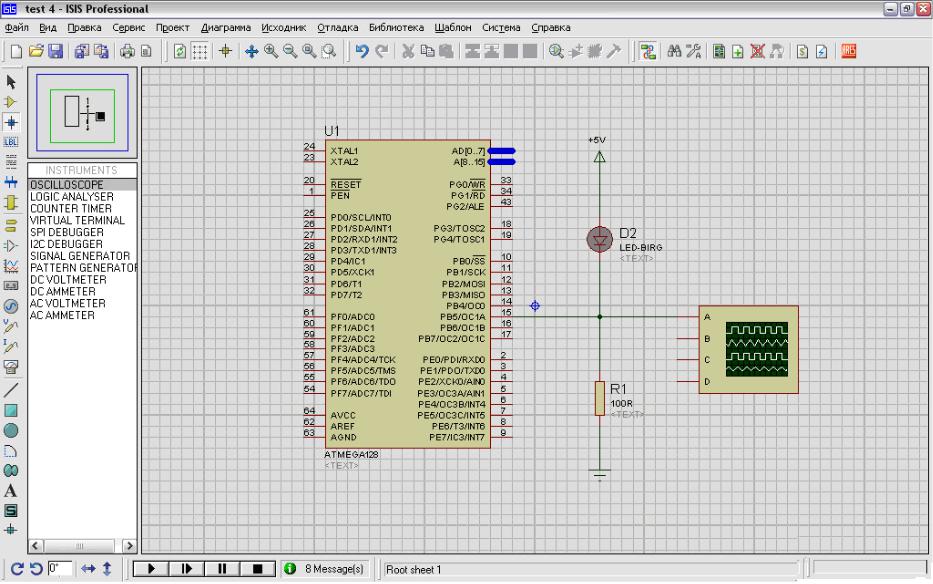
Рис. П.1. Главное окно системы схемотехнического моделирования Proteus
24

Вверху находятся пункты меню, предоставляющие пользователю полный набор возможных действий, имеющихся в Proteus. Под ним расположены кнопки верхней панели инструментов, позволяющие выполнить часто используемые команды такие, как открытие и сохранение проекта, масштабирование и позиционирование принципиальной схемы устройства, копирование и перемещение выделенных областей схемы. На левом краю главного окна расположена левая панель инструментов, с помощью которых, в основном, и проектируется принципиальная схема устройства. Следует понимать, что одно и то же действие можно выполнить различными способами, используя систему меню, панель инструментов или контекстное меню, выпадающее при нажатии правой кнопки или двукратном нажатии левой кнопки мыши.
В левом верхнем углу главного окна располагается окно предварительного просмотра, позволяющее оперативно перемещаться по схеме проекта. Под ним расположено окно, куда выводится различная информация, характер которой зависит от того, какая из кнопок нажата на левой панели инструментов. Это может быть список компонентов схемы, меток, виртуальных инструментов, пробников и т. д. Внизу на краю главного окна расположены четыре кнопки управления процессом моделирования: «Воспроизвести» – старт процессу моделирования, «Шаг» – пошаговое выполнение программы микроконтроллера, «Пауза» – пауза процесса моделирования, «Стоп» – остановка процесса моделирования.
Панель инструментов системы Proteus
Проектирование принципиальной схемы устройства обычно осуществляют с помощью кнопок на левой панели инструментов. Рассмотрим их назначение.
Режим выбора. При нажатой кнопке пользователь получает возможность редактировать схему устройства, т. е. выделять
25

отдельные компоненты или структурные блоки, копировать их в буфер, удалять, масштабировать и т. д. Можно позиционировать схему, перемещая в окне предварительного просмотра (справа от кнопки) перекрестие «прицела» при нажатой левой кнопке мыши. Вторичное нажатие кнопки мыши фиксирует положение схемы в окне редактирования. Используя кнопки масштабирования на верхней панели инструментов, можно настраивать любой фрагмент схемы в удобном для пользователя масштабе.
Компоненты. При нажатии кнопки в соседнем с ней окне появляется список используемых в открытом проекте компонентов (если проект еще не создан, список пустой). Выделив левой кнопкой мыши любой из компонентов списка, можно вторичным нажатием левой кнопки установить его в произвольном месте окна редактирования. Двукратное нажатие правой кнопки мыши удаляет компонент из окна редактирования. Важной является кнопка «Р», расположенная под окном предварительного просмотра. Ее нажатие открывает окно поиска компонентов Pick Device (рис. П.2), предназначенное для входа в библиотеку компонентов системы Proteus. В этом окне все компоненты структурированы по категориям, подкатегориям и изготовителям. Библиотека имеет очень большое количество самых разных компонентов. Каждый компонент имеет краткое описание и графическое изображение на принципиальной схеме. Нажатие в окне клавиши «Ok» помещает выбранный библиотечный компонент в список компонентов проекта, откуда его можно переместить в окно редактирования. Таким способом все необходимые для проекта компоненты из библиотеки перемещаются в
окно редактирования.
Точка соединения. При нажатой кнопке можно соединить любое пересечение проводников на схеме. Соединение выводов компонентов друг с другом можно осуществлять и при других нажатых кнопках, например, сразу после установки компонентов в окне
редактирования, т. е. при нажатой кнопке «Компоненты».
26

Рис. П.2. Окно выбора библиотечных компонентов Pick Devices
Метка соединения. При нажатой кнопке можно присвоить любому проводнику имя. Это позволяет соединять отдельные выводы компонентов и цепи условно, без явного использования проводников, что
часто позволяет улучшить восприятие проектируемой схемы устройства. Текстовый скрипт. При нажатии кнопки можно вставить текст в любое место схемы в окне редактирования. Полезно для создания
комментариев при проектировании устройств.
Шина. При нажатой кнопке можно проложить на принципиальной схеме шину, состоящую из нескольких проводников.
Субсхема. Кнопка позволяет создать субсхемы, представляющие собой некие функциональные блоки с выводами-соединителями. Терминал. Кнопка позволяет установить на принципиальной схеме устройства такие элементы, как питание, общая шина, межблочные
соединения, выводы.
Пины устройства. Кнопка позволяет добавить вывод к создаваемому компоненту
27

Диаграмма. При нажатой кнопке в окне редактирования можно установить набор графических инструментов, предоставляющих пользователю широкие возможности по отображению сигналов, их детальному анализу и математической обработке, а также сохранению
результатов моделирования.
Генератор. Нажатие кнопки выводит список генераторов сигналов различной формы: синусоидальный, импульсный, экспоненциальный и т. д. Очень удобный и важный инструмент для
задания тестовых сигналов при отладке проектируемого устройства. Пробник напряжения. Предназначен для указания точки проводника, в которой необходимо измерить напряжение, и
присвоения имени участку цепи с данной точкой. Используется совместно с графическими средствами измерения напряжения (см. кнопку
«Диаграмма»).
Пробник тока. Предназначен для решения тех же задач, что и щуп напряжения, т. е. выбора и присвоения имени участку цепи, в
которой производится измерение тока.
Виртуальные инструменты. При нажатии кнопки появляется список виртуальных инструментов, среди которых генератор сигналов специальной формы, 4-канальный осциллограф, вольтметры и амперметры постоянного и переменного токов и др. Виртуальный генератор сигналов, в отличие от вышерассмотренного генератора (вызываемого кнопкой «Генератор»), может изменять параметры тестового сигнала непосредственно в процессе моделирования работы устройства. Для этого на его лицевой панели имеются специальные органы управления, позволяющие оперативно, без остановки процесса моделирования изменять форму сигнала, его частоту и амплитуду. С помощью осциллографа можно исследовать сигнал в реальном масштабе времени. Как и у других виртуальных инструментов, в нем имеются органы управления, позволяющие изменять частоту развертки, чувствительность, настраивать цветовую гамму изображения (луч,
дисплей, сетка, курсор) и т. д.
28
Для измерения напряжения или тока к участку цепи на принципиальной схеме устройства подключают вольтметр или амперметр так, как если бы это были реальные приборы, после чего запускают процесс моделирования. При остановленном процессе моделирования можно изменить диапазон измерения, т. е. превратить вольтметр, например, в милливольтметр.
Основные приемы работы с системой Proteus
Процесс моделирования электронного устройства начинается с проектирования его принципиальной схемы. Для этого необходимо найти в библиотеке Proteus нужные компоненты, разместить их в окне редактирования и соединить проводниками. При необходимости в схему добавить источники питания и общую шину, а также виртуальные средства измерения и контроля, например, вольтметры и осциллографы. Рассмотрим основные действия, которые необходимо совершить, прежде чем запустить процесс моделирования.
Формирование списка компонентов для проектируемого устройства. Для этого на левой панели инструментов следует нажать кнопку «Компоненты» и затем кнопку «Р» (под окном предварительного просмотра). Откроется окно выбора библиотечных компонентов Pick Devices (рис. П.2), которые сгруппированы по категориям, подкатегориям
ифирмам-изготовителям. Кроме обычных компонентов, таких как резисторы, конденсаторы, транзисторы, микросхемы, библиотека содержит широкий набор вспомогательных компонентов и устройств. Это
иоптоэлектронные устройства (буквенно-цифровые и графические индикаторы и дисплеи, оптроны), электромеханические устройства (электродвигатели, реле), разнообразные разъемы и коммутаторы, сенсоры, функциональные блоки с заданной передаточной функцией и многое другое. Каждый компонент имеет свой графический образ на принципиальной схеме, что позволяет быстро определить его назначение
иотличительные особенности.
29
Пусть, например, в проектируемом устройстве имеется микроконтроллер ATmega128. Выберем в окне Pick Devices категорию Microprocessor ICs, подкатегорию AVR Family и в колонке устройств – ATmega128. В правом верхнем окне появится графический образ компонента. Нажмем кнопку «Ok», компонент ATmega128 появится в списке (справа от панели инструментов). Аналогично выбираются другие компоненты, входящие в состав проектируемого устройства. Таким способом формируется список нужных компонентов, который в дальнейшем можно корректировать (добавлять новые компоненты или удалять из списка ненужные). Для включения в список можно использовать окно поиска по маске, в которое вводится имя компонента (или начальная часть имени).
Размещение компонентов в окне редактирования. Для этого с помощью мыши или клавиатуры следует выделить нужный компонент в списке, затем установить курсор в свободном место окна редактирования и нажать левую кнопку мыши – компонент появится в указанном месте. Таким способом размещаются все компоненты. В дальнейшем их положение можно корректировать, перемещая или поворачивая на нужные углы, копировать через буфер или удалять из окна редактирования. Все эти операции можно совершать как с отдельными компонентами, так и с блоками компонент, выделив предварительно нужный блок при нажатой левой кнопке мыши. Используя выпадающее меню при двойном нажатии левой кнопки мыши на компоненте, можно редактировать его свойства, например, номиналы резисторов или конденсаторов. Для удобства восприятия схемы можно на ней поместить дополнительную текстовую информацию, например, функциональное назначение какой-то группы компонентов. Для этого в меню, выпадающем при нажатии правой кнопки мыши в свободном месте окна редактирования, выбрать пункт «Разместить > Текстовый скрипт», после чего выбрать левой кнопкой нужное место, где будет располагаться текст.
30
